
De gloednieuwe Samsung Galaxy S5 is een indrukwekkende en krachtige smartphone die absoluut vol zit met hardware- en softwarefuncties, maar niet iedereen heeft ze allemaal nodig of wil.
Met een verbluffende camera, vingerafdruksensor, hartslagmonitor, talloze S-Health-apps voor fitness en al die bewegingsbedieningen, heeft de Galaxy S5 veel functies. Een daarvan is vooral de My Magazine-app (eigenlijk Flipboard) die een volledig aspect van je smartphone volledig overneemt.
Lezen: Galaxy S5 versus LG G3: 5 dingen die u moet weten
De Galaxy S5 heeft veel homescreens voor eigenaars om apps en widgets toe te voegen, maar één veeg naar links vanaf je hoofdscherm en de zaken eindigen. Je wordt begroet met een enorm 'My Magazine' op volledig scherm dat het hele apparaat overneemt. Hieronder leggen we uit wat het doet en hoe u My Magazine op de Galaxy S5 kunt uitschakelen.

Net zoals HTC Blinkfeed heeft dit een doel. My Magazine is in hoge mate aanpasbaar en stelt de gebruiker in staat om heel veel inhoud op de voorgrond en in het midden van het apparaat te krijgen. Of dat nu nieuwswaarschuwingen zijn, sportuitslagen en hoogtepunten, zaken, kunst en prachtige foto's of achtergronden, en zelfs sociale waarschuwingen. Alles kan worden aangepast, en dat omvat Facebook, Twitter en tal van andere sociale netwerken.
Hoewel het een geweldig hulpmiddel voor het samenstellen van nieuws en inhoud is, hebben we veel vragen ontvangen over het uitschakelen ervan. Als je geniet van de Galaxy S5 maar niet wilt dat My Magazine een heel startscherm bekijkt, kun je dit als volgt verwijderen.
Schakel My Magazine uit
Er is meer dan één manier om de functie My Magazine op de Galaxy S5 uit te schakelen, maar geen van beide is heel duidelijk. Het nieuwe instellingenmenu is niet extreem gebruikersvriendelijk en diep verborgen in de instellingen vind je My Magazine en hoe je het uitschakelt.
De eenvoudigste manier neemt slechts drie tikken direct van je startscherm, en is uiterst eenvoudig. Druk lang op een willekeurige plek op je startscherm waar je geen programmapictogrammen hebt en de Galaxy S5 gaat naar de startschermbewerkingsmodus. Hier wijzigt u achtergronden, voegt u widgets toe of wijzigt u homescreen-instellingen met het pictogram voor instellingen rechtsonder. Tik op het tandwielvormige "Beginscherm instellingen"Knop en dan haal het vinkje weg Mijn tijdschrift.
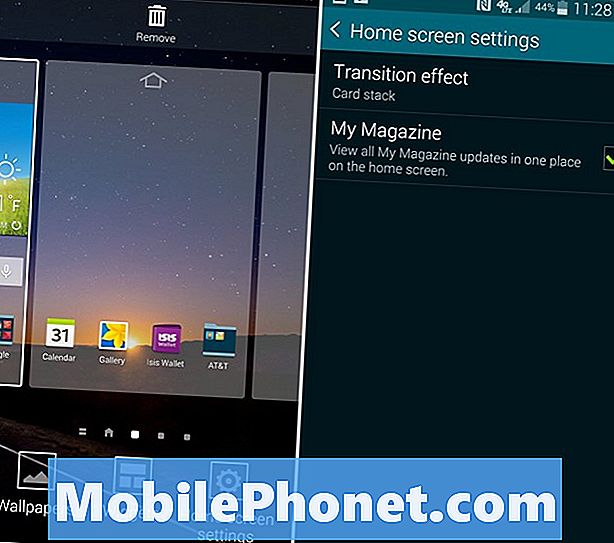
Gebruikers kunnen ook door het menu met de grote instellingen op hun Galaxy S5 fumberen en My Magazine op dezelfde manier uitschakelen. Ga naar Instellingen> scrol half naar beneden en selecteer het blauwe startschermpictogram> en vink My Magazine op dezelfde manier uit als hierboven. Dat is alles, je bent er helemaal klaar voor.
Lezen: Hoe de Galaxy S5 Lockscreen te veranderen
U kunt nu lang op het startscherm drukken en teruggaan naar de bewerkingsmodus en pagina's aan de linkerkant van uw hoofdscherm toevoegen om extra apps toe te voegen. Als je van een bepaalde lay-out met apps aan elke kant van het startscherm houdt, is dit hoe je dat terug krijgt. Best gemakkelijk toch?
Schakel mijn tijdschrift uit
Een andere stap die sommige gebruikers willen nemen om zoveel mogelijk ruimte en batterij te behouden, is om My Magzine volledig uit te schakelen. De Galaxy S5 zit vol met bloatware en onnodige apps, met name bloatware van derden van Verizon en AT & T. Dit alles kan worden uitgeschakeld en zelfs worden uitgeschakeld in de instellingen. Als u niet wilt dat die app vol met Verizon-apps staat, zet ze dan allemaal uit en ze zijn verdwenen. Ze zijn nog steeds aan de telefoon, maar verschijnen niet in uw app-lade.
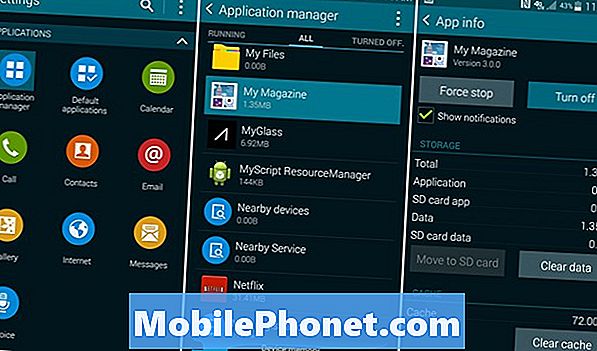
Instellingen> Toepassingsbeheer> Veeg naar rechts naar ALL> Blader omlaag naar Mijn tijdschrift> Uitschakelen
Zodra u dit doet, is de functie My Magazine volledig uitgeschakeld en ook volledig uitgeschakeld. Het neemt niet langer waardevolle ruimte in beslag op je startscherm en zal nergens zichtbaar zijn, behalve de lijst met applicaties in de manager die direct hierboven is beschreven.
Als je om welke reden dan ook besluit dat je My Magazine nog een keer wilt proberen, of de functie wilt retourneren om een vriend te laten zien, voer je dezelfde stappen hierboven maar dan achteraan uit en zet je hem opnieuw aan in de instellingen van het startscherm.
Moet je dit doen?
Elke eigenaar van een smartphone is anders en iedereen gebruikt een apparaat op een bepaalde manier. Hoewel veel gebruikers en kopers van Galaxy S5 kunnen profiteren van en genieten van alles wat My Magazine te bieden heeft, is het niet voor iedereen geschikt. Dit is gewoon een persoonlijke keuze, dus doe wat u wilt.
Het is de moeite waard om te overwegen dat My Magazine constant meerdere bronnen zal updaten (op basis van aanpassingen en voorkeuren) om tonnen nieuws en informatie te leveren die de levensduur van de batterij negatief kunnen beïnvloeden. Als u zoveel mogelijk batterijlevensduur van de Galaxy S5 probeert te krijgen, kan het uitschakelen van My Magazine een goed idee zijn.
Uiteindelijk draait het allemaal om jou, de gebruiker en wat je zou willen doen met je smartphone. Als je heel veel informatie hebt, alleen maar een veeg en oogafstand, zou je My Magazine eens moeten proberen. Als je Bleacher Report en Facebook liever handmatig start, ben je meer dan welkom om precies dat te doen. Genieten!
Voor nog meer Galaxy S5-informatie bekijk je onze 50 Tips, Tricks & Hidden Features.

